به روز بودن سیستم و برنامه های مختلف آن یکی از نکاتی است که کاربران لپ تاپ باید همیشه به آن اهمیت دهند. گاهی آپدیت نبودن سیستم عامل یا بایوس منجر به بروز مشکلاتی در عملکرد آن شده و فرایندهای نرم افزاری را مختل می سازد. در این مقاله قصد داریم پیرامون به روز رسانی لپ تاپ و بخش های مختلف آن با شما عزیزان صحبت کنیم. آموزش آپدیت لپ تاپ سونی مطلب جامعی است که نحوه بروزرسانی بایوس و ویندوزهای 7 و 10 را شامل می شود.
در این مطلب با روش های آنلاین و آفلاین آپدیت ویندوز آشنا شده و می توانید بایوس و سیستم عامل لپ تاپ تان را انجام دهید. البته بروز رسانی ویندوز کار پیچیده ای نیست، اما برخی از کاربران برای انجام دادن آن با مشکل مواجه می شوند. اگر هنگام اجرای روش ها و مراحلی که در ادامه ذکر می شوند با مشکل مواجه شدید، می توانید برای دریافت راهنمایی ها و خدمات تخصصی تر از کارشناسان تعمیر لپ تاپ در نمایندگی سونی مرکز سخت افزار ایران کمک بگیرید.
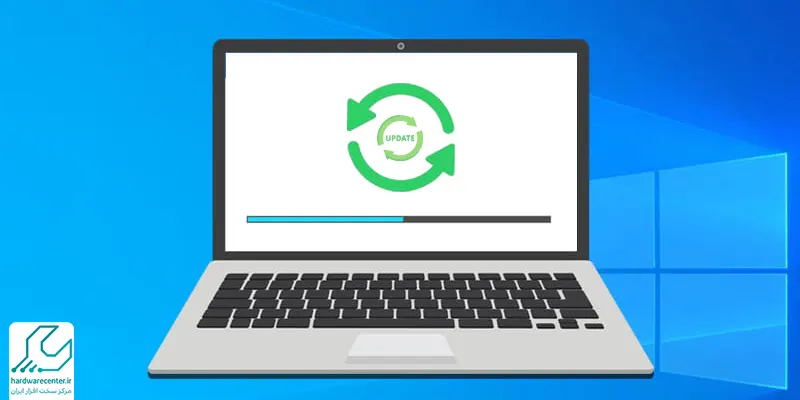
آموزش آپدیت لپ تاپ سونی به صورت آفلاین
آپدیت آفلاین لپ تاپ سونی یا هر برند دیگری، نیاز به اینترنت نداشته و به صورت دستی انجام می شود. این روش به ویژه زمانی کاربرد دارد که بخواهید چند سیستم را به صورت هم زمان بروز رسانی کنید. اگر از ویندوز 10 استفاده می کنید، برای آپدیت کردن آن باید به ترتیب زیر عمل کنید:
- وارد صفحه مخصوص آپدیت ویندوز شده و روی دکمه Download tool now کلیک کنید تا نرم افزار Media Creation Tool دانلود شود.
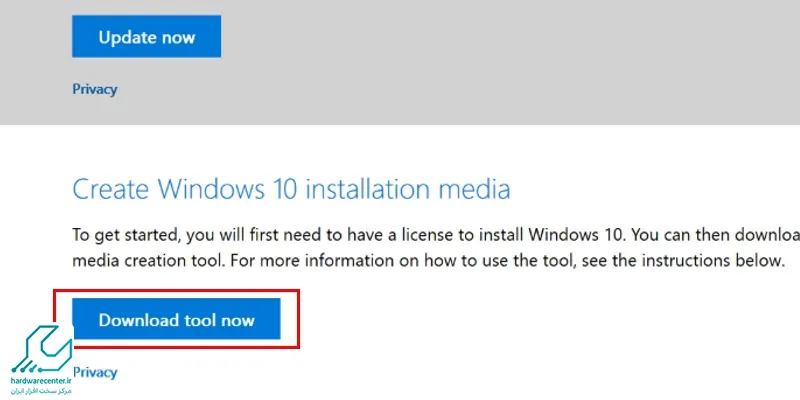
- حالا نرم افزار آپدیت آفلاین ویندوز را نصب و اجرا کنید.
- گزینه Creation installation media for another PC را در پنجره ای که باز شده انتخاب کنید تا عملیات دانلود و نصب آخرین نسخه ویندوز 10 انجام شود.
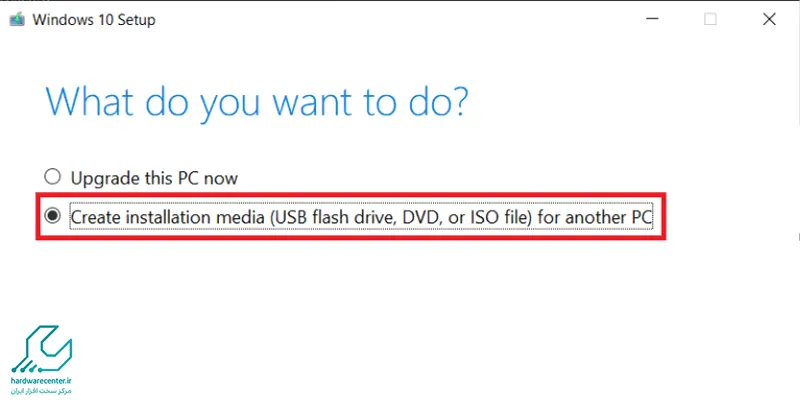
- در ادامه آموزش آپدیت لپ تاپ سونی ، بعد از انتخاب نسخه مورد نظر خود (32 یا 64 بیتی) Next را بزنید.
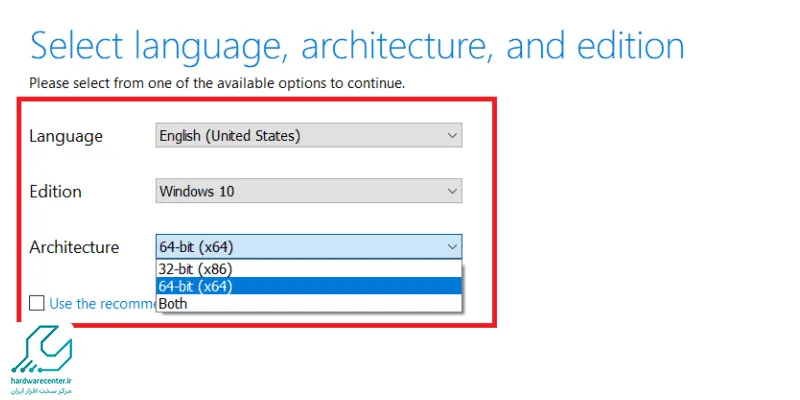
- حالا باید دستگاهی که می خواهید درایو نصب و راه اندازی ویندوز روی آن ذخیره شود را انتخاب کرده و گزینه Next را بزنید. برای ذخیره سازی، نیاز به حداقل 4 گیگ فضای خالی خواهید داشت.
- در این مرحله عملیات نصب درایور شروع شده و معمولا چند دقیقه ای زمان خواهد برد.
- فلش یا هاردی که درایو روی آن نصب شده را به لپ تاپ سونی مورد نظرتان وصل کرده و گزینه Update را انتخاب کنید.
- حالا سیستم پس از بررسی، پیشنهاد نصب آخرین آپدیت ها را به شما می دهد. بهتر است تمامی آپدیت های موجود را نصب کنید.
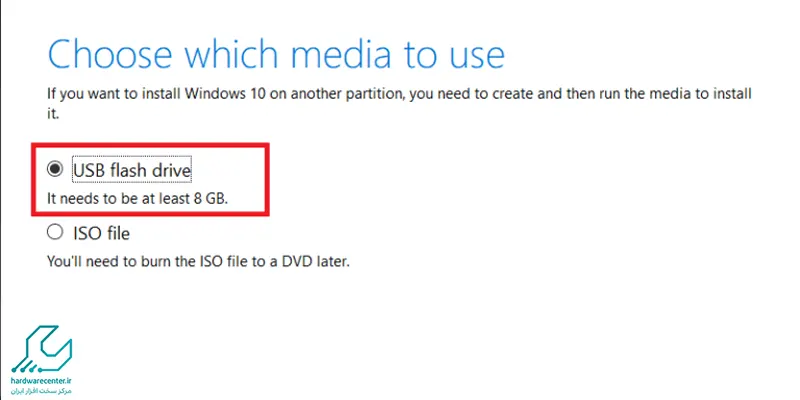
- در ادامه مراحل آپدیت لپ تاپ سونی ، باید مشخص کنید که چه اطلاعاتی در آپدیت جدید نگهداری شوند. گزینه Keep personal files and apps به شما این امکان را می دهد که تمامی اطلاعات مورد نظرتان را حفظ کرده و تنها ویندوز را بروز رسانی کنید.
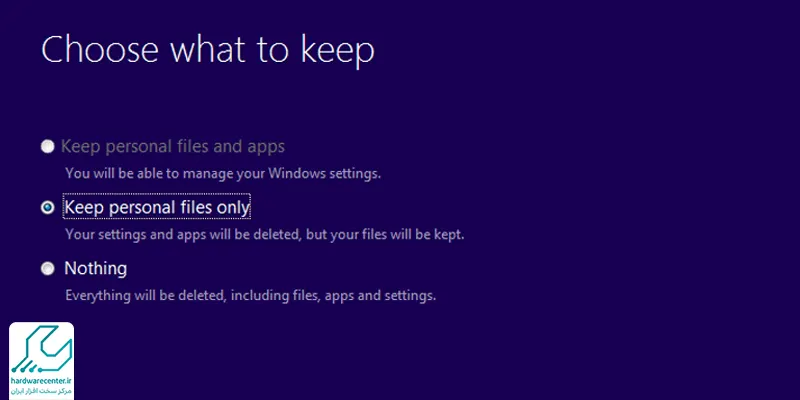
- حالا دکمه install را بزنید تا آخرین نسخه ویندوز با آپدیت سالیانه نصب شود.
- پس از پایان فرایند نصب، وارد قسمت System information سیستم عامل شده و با دیدن گزینه Build 14393، مطمئن شوید که آپدیت به درستی انجام شده است.
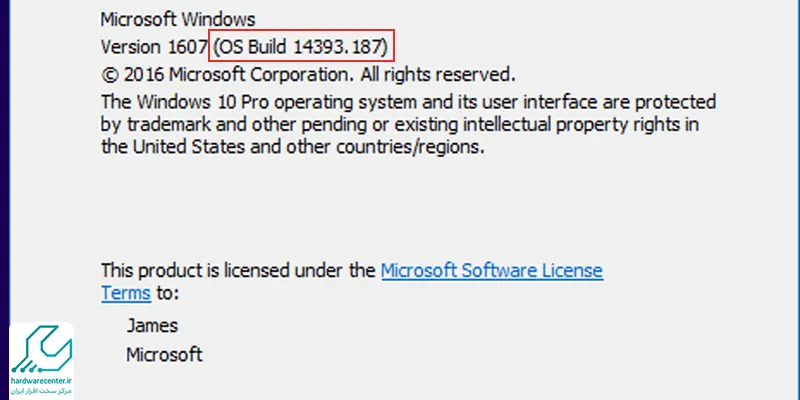
آموزش بروز رسانی لپ تاپ سونی به صورت آنلاین
همانطور که اشاره کردیم، آموزش آپدیت لپ تاپ سونی شامل روش های مختلف بروز رسانی می شود. اگر کاربر ویندوز 10 هستید، با استفاده از محیط آپدیت ویندوز ( windows update ) می توانید سیستم عامل را به روز کنید. برای این کار به ترتیب زیر عمل نمایید:
- وارد صفحه مخصوص آپدیت شده و روی دکمه Update now کلیک کنید.
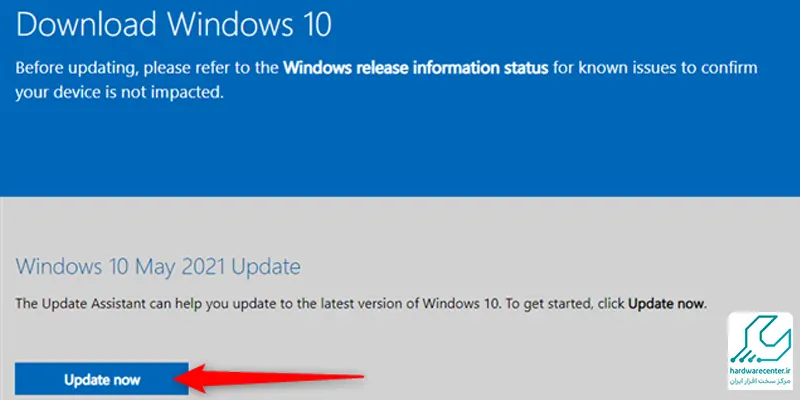
- در این مرحله باید برنامه Windows 10 Update Assistant را دانلود کرده و نصب نمایید.
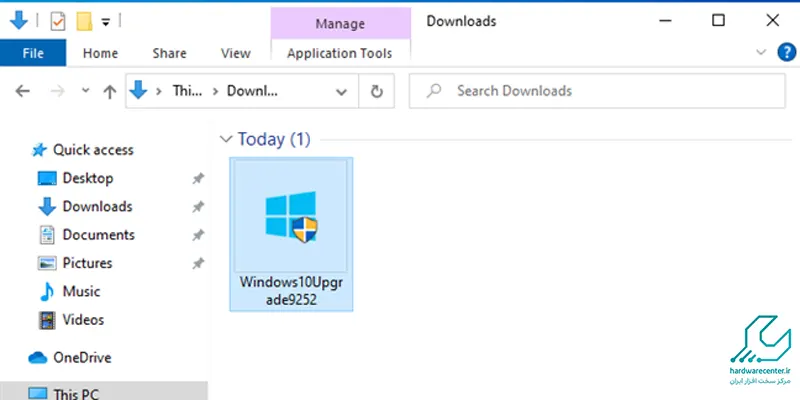
- برنامه را اجرا کرده و در پنجره ای که باز می شود، گزینه Update now را انتخاب کنید.
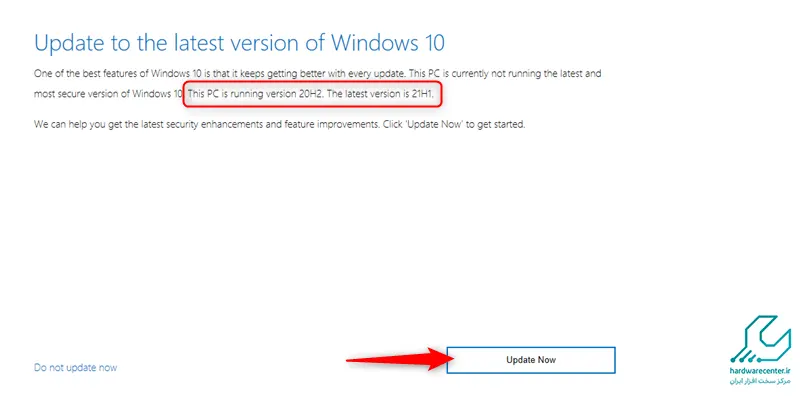
- حالا نرم افزار بررسی می کند که آیا سیستم شما از لحاظ نرم افزاری و سخت افزاری قابلیت ارتقا دارد یا نه. لپ تاپ های قدیمی در این مرحله با مشکل مواجه می شوند.
- بعد از دیدن پیام تایید، دکمه Next را انتخاب کنید تا فرایند بروزرسانی شروع شود.
- حالا کلید Restar now را انتخاب کرده و منتظر بمانید تا لپ تاپ چند بار ری استارت شود.
- بعد از ری استارت آخر، ویندوز 10 لپ تاپ شما آپدیت شده و خیلی راحت می توانید از نسخه جدید آن استفاده کنید.
آپدیت بایوس لپ تاپ سونی
یکی از بخش های لپ تاپ که نیاز به بروزرسانی دارد و اغلب کاربران از آن غافل هستند، بایوس است. برای آپدیت کردن بایوس مادربرد لپ تاپ سونی ، باید به ترتیب زیر عمل کنید:
- با توجه به مدل مادربرد لپ تاپ تان، وارد سایت شرکت سازنده آن شده و مدل مادربرد را جستجو کنید.
- حالا مدل مادربرد خود را در لیستی که نمایش داده می شود انتخاب کنید.
- در سومین مرحله آموزش آپدیت لپ تاپ سونی ، صفحه ای باز می شود که باید در آن روی تب Support و سپس تب Download کلیک کنید.
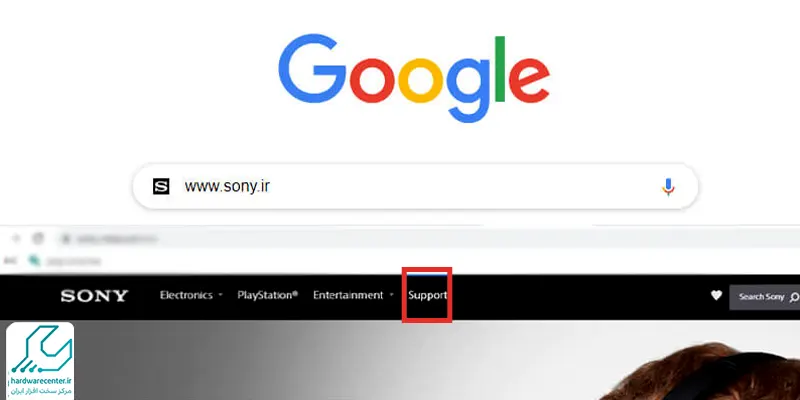
- سیستم عامل مورد نیاز خود را انتخاب کنید. (لپ تاپ های سونی از ویندوز پشتیبانی می کنند.)
- روی بخش Bios کلیک کرده و آخرین ورژن Bios را دانلود کنید.
- فایل دانلود شده را از حالت فشرده خارج کرده و اصطلاحا آن را Unzip کنید.
- پس از طی این مراحل، باید یکی از روش های آپدیت بایوس مادربرد را انتخاب و اجرا نمایید.
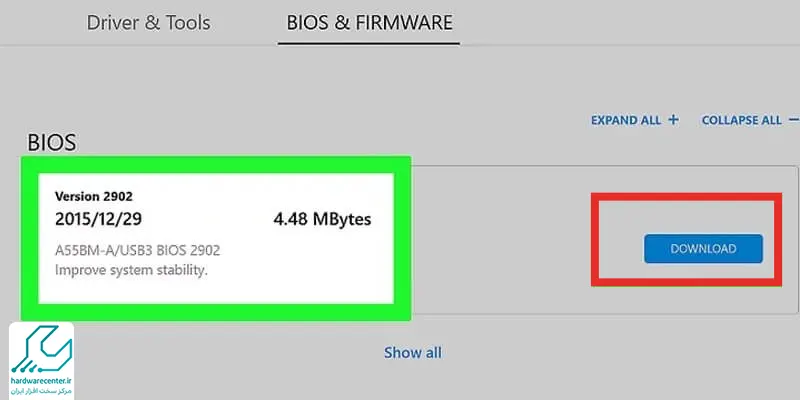
آموزش آپدیت ویندوز 7 در لپ تاپ سونی
آخرین مبحث در آموزش آپدیت لپ تاپ سونی ، بروز رسانی ویندوز 7 است. برای این کار مراحل زیر را اجرا کنید:
- 1. ابتدا به قسمت جستجوی “Start” رفته و عبارت “Windows Update” را جستجو نمایید.
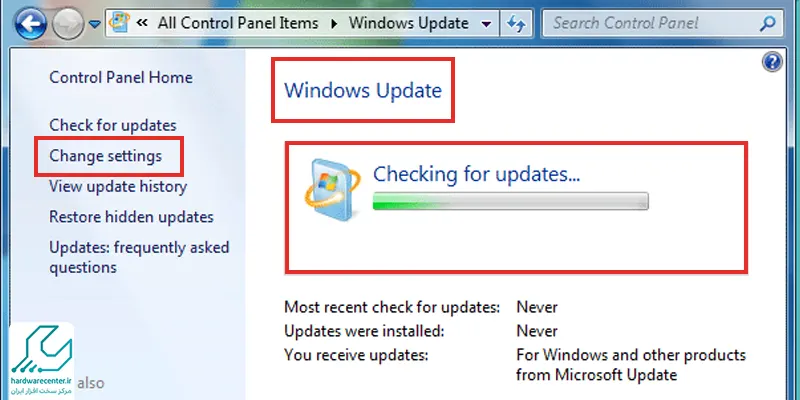
- حالا در ستون سمت چپ صفحه نمایش داده شده، روی گزینه “Change Settings” کلیک کنید.
- در مرحله بعدی، باید منوی کشویی “Important Update” را باز کرده و سپس گزینه “Check for Update But Let Me Choose” را انتخاب کنید.
- در این مرحله آپدیت لپ تاپ سونی ، سیستم شروع به چک کردن آپدیت ویندوز خواهد کرد.
- پس از اتمام چک کردن، گزینه هایی مشاهده می شوند که باید گزینه “Install Updates”را از میان آنها انتخاب کنید.
- اگر تمایلی به فعال کردن همه گزینه ها ندارید، تمامی گزینههایی که عبارت “Security” یا همان “امنیت” را دارند را انتخاب کنید.
- پس از انتخاب گزینههای مورد نظرتان، به صفحه قبلی بازگشته و”Install Updates” را انتخاب کنید.
- پس از اتمام دانلود، سیستم خود را مجدداً راهاندازی کنید.
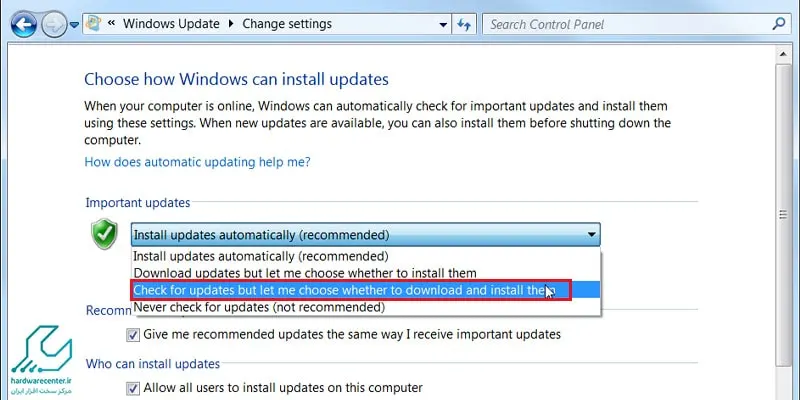
نمایندگی رسمی سونی
نمایندگی رسمی سونی با به خدمت گرفتن کادری مجرب، زمینه را برای ارائه خدمات تخصصی به کاربران فراهم نموده است. مدیریت این مجموعه در اقدامی هوشمندانه، نمایندگی sony را به چندین واحد مجزا تقسیم کرده که هریک، زیرمجموعه های خاص خود را دارند. واحدهای فروش و تعمیرات سونی، اصلی ترین بخش های این مجموعه هستند که متناسب با نوع محصول، سرویس های با کیفیتی را به کاربران و متقاضیان ارائه می دهند.
البته نمایندگی مجاز سونی مرکز سخت افزار ایران در زمینه های دیگری همچون خدمات پس از فروش نیز فعالیت می کند که در ادامه بیشتر به آنها خواهیم پرداخت. عواملی مثل استفاده از ابزار و تجهیزات پیشرفته به خصوص در بخش تعمیرات را باید به عنوان یکی از شاخصه های اصلی و بارز نمایندگی رسمی سونی به شمار آورد که موجب اعتبار آن در بین کاربران شده است.


